맥북 사용자로서 무슨 작업을 하던지 화면은 좁기 마련입니다. 노트북 화면에 모니터까지 추가하시면 훨씬 수월하게 작업을 할 수 있습니다. 맥북에 사용되는 모니터는 용도에 따라 호불호가 좀 갈리는데요. 모니터를 고르는데 필요한 사전지식을 알아보고 모니터 몇개 소개해보겠습니다.
[목차]
- 맥북 모니터 구매시 고려해야할 것들
- 용도에 따라 추천하는 모니터
1. 맥북 모니터 구매시 고려해야할 것들
1. 지원하는 포트(port)
맥북의 요즘 모델은 그냥 usb-c 포트밖에 없는 것이 대부분이라서 더블 모니터를 하기 위해서라면 usb-c타입을 바로 지원하는 모니터가 좋습니다.
M2 MacBook Air 지원하는 포트 : magSafe 3 충전 포트, thunderbolt 3, USB 4, USB 3.1 2세대
M2 MacBook Pro 14,16 인치 지원하는 포트 : magSafe 3 충전 포트, thunderbolt 4, USB 4, HDMI, SDXC
M1 MacBook Air 지원하는 포트 : thunderbolt 3, USB 4, USB 3.1 2세대
M1 MacBook Pro 14,16 인치 지원하는 포트 : magSafe 3 충전 포트, thunderbolt 4, USB 4, HDMI, SDXC
인텔 맥북 프로 지원하는 포트 : thunderbolt , USB 3.1 2세대
맥북과 함께 쓰는 모니터는 최소한 HDMI, usb-c 타입이 무조건 지원되어야 합니다.
HDMI에 대해서 자세한 정보는 전의 포스팅을 참고하시면 좋습니다.
2023.03.01 - [일하다가 몽상] - HDMI 케이블 추천 - 용도에 맞게 구매하기
썬더볼트와 도킹스테이션은 usb-c타입 1개의 케이블로 충전, 영상, 오디오, 비디오 등 모든 것을 한 번에 전송할 수 있는 케이블, 포트를 말합니다. 가격이 비싸지만 깔끔하며 아직 지원하지 않는 모니터가 더 많기 때문에 추천하지는 않습니다.
2. 해상도
모니터의 해상도란 표시할 수 있는 픽셀 수를 말합니다. 맥북에 사용되는 모델은 최소 4K UHD이상이 선호됩니다. 맥북 자체로 지원하는 그래픽이 4K이상이 기본사양이 되다보니 최소 그 이상을 픽셀로 표현할 수 있어야 합니다. 또한 모니터에서 표현될 수 있게 IPS기술을 사용하는 것을 추천합니다.
IPS 기술은 In-Plane Switching의 약자로 선명한 색감, 적은 색의 변화각, 우수한 대비 명도를 제공합니다. 하지만 가격이 높은 편이므로 예산을 잘 고려해서 선택하면 좋아보입니다.
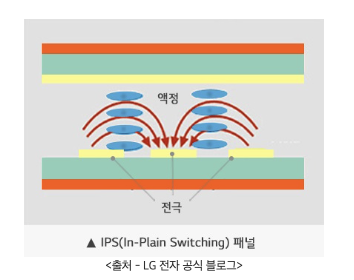
해상도 4K 기준 (3840 x 2160)
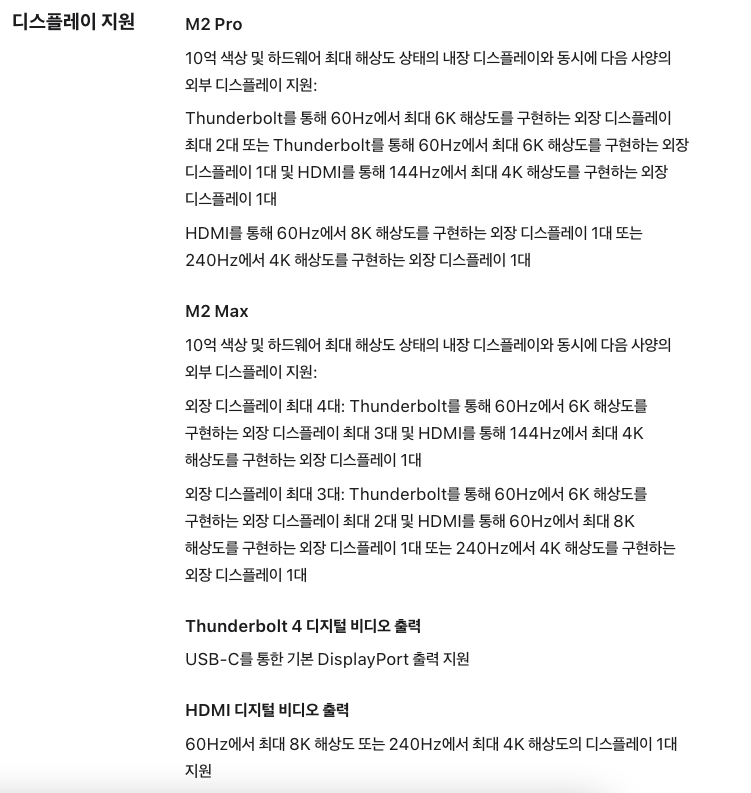
M2 Pro의 경우 썬더볼트를 통해 60Hz에서 최대 6K 해상도 구현할 수 있고 HDMI를 통해 144Hz / 4K 해상도를 구현할 수 있습니다. M2 Max도 지원하는 해상도는 같지만 최대 사용할 수 있는 최대 댓수가 더 많습니다.
결론적으로 모니터의 해상도는 무조건 4K이상으로 골라야하며 4K이상 모니터라면 클수록 다다익선이라는 것입니다. 가격도 부담이 안되신다면 IPS패널을 지원하는 모니터로 고르면 좋겠네요.
3. 화면크기
요즘 모니터 화면 크기는 대부분 32인치를 많이 사용합니다. 그 다음으로 사용하는 것이 27인치인데요. 화면비율인 16:9 비율이 가장 잘 어울리기 때문입니다. 해상도와 더불어 화면크기도 봐야하는 이유는 해상도가 좋아도 화면크기가 크다면 픽셀 하나하나가 크기가 커져보일 수 있기 때문에 자연스러운 화질이 나오지 않습니다.
27인치나 32인치 모니터를 맥북에 추천드리는 이유는 보통 사무용이나 인터넷 강의, 넷플릭스 감상을 하시기 때문에 다용도적인 측면에서 거부감이 없기 때문입니다. 인치는 대각선의 길이를 나타내기 때문에 16:9비율로 하면
32인치 모니터 : 약 71cm x 40cm
27인치 모니터 : 약 60cm x 33cm
자신의 책상에 알맞은 크기의 모니터를 고르시는 것이 좋겠습니다. 또한 커브드모니터도 입체감이 있어서 선호하는 분도 있습니다.
4. 주사율
최대 주사율은 게임을 즐기는 유저에게 매우 중요합니다. 1초에 몇 개의 화면을 보여줄 수 있는지 표현하는 수치입니다.
단위는 Hz 헤르츠로 표시하며 게임에서 버벅거리지 않을 정도의 모니터는 120Hz는 넘어야 합니다. 하지만 일반적인 사무용도나 동영상 편집, 인강시청, 넷플릭스 정도의 작업이라면 기본적인 모니터 사양인 60Hz이상만 가도 쓰는데 무리는 없습니다.
5. 높낮이(엘리베이션), 틸트, 피벗
저는 개발자라서 가끔 노트북을 세로로 피벗해서 사용하기도 하는데요. 물론 모니터암에 따라 지원하는 범위가 다르지만 높낮이, 틸트, 피벗을 지원하는 모니터와 아닌 모니터의 차이는 심합니다.
제일 기본적인 기능인 엘리베이션은 모니터패널의 높낮이를 조절할 수 있는 기능입니다. 책상과 의자 간의 높이를 조절해서 허리에 좋은 자세를 만들 수 있습니다. 이런 것이 되지 않는다면 거치대나 단상을 쌓아 높이를 맞추는 수밖에 없습니다.

틸트는 모니터에서 상하 각도를 기울일 수 있는 기능 중 하나로 누워있을 때나 자신의 목에 맞춰서 기울일 때 아주 좋습니다. 쓰던 사람은 없으면 안될 기능 중 하나입니다.
피벗은 개발자나 디자이너가 많이 쓰는 기능 중 하나입니다. 저도 상당히 잘 사용하는데요. 코드보기 수월하고 가독성이 좋아집니다. 장문의 텍스트나 파노라마 등 다양한 커스터마이징이 가능해서 전문적인 분야에서 많이 사용하는 듯합니다.

5. 응답속도(ms / GTG)
모니터의 응답속도는 주사율과는 다르게 서로 다른 이미지가 교체될 때 이미지를 얼마나 빠르게 표시할지 픽셀이 전환되는 속도를 말합니다. 보통 ms로 표시하며 이것이 높을수록 응답속도가 느린 편이라고 생각하면 됩니다. 이것도 마찬가지로 사무용일 경우에는 상관없지만 게이밍이나 3D그래픽 같은 작업에는 중요하다고 할 수 있겠습니다.
예전에는 응답속도가 8ms 이상되는 것도 많이 나왔지만 요즘은 보통 4ms, 게이밍용 모니터는 1ms까지 나옵니다. 여기서 말하는 GTG는 Gray to Gray의 약자이며 회색 색상 10% 음영이 90% 음영까지 도달하는 시간을 측정한 것입니다. 대표적으로 GTG로 측정하는 시간을 모니터 스펙에 명시합니다. 회사마다 다를 수 있으므로 참고를 많이하진 않아도 좋습니다.
2. 용도에 따라 추천하는 모니터
엘리베이션이나 틸트, 피벗은 기본적으로 있는 것을 추천하는 편입니다. HDMI는 기본적으로 지원이 되어야 하고 usb-c는 있으면 좋은 옵션입니다. 위에서 언급했던 사전지식을 고려하여 선별해보겠습니다.
1. 디자이너, 3D 그래픽, 게임용 모니터
- 벤큐 PD2506Q QHD
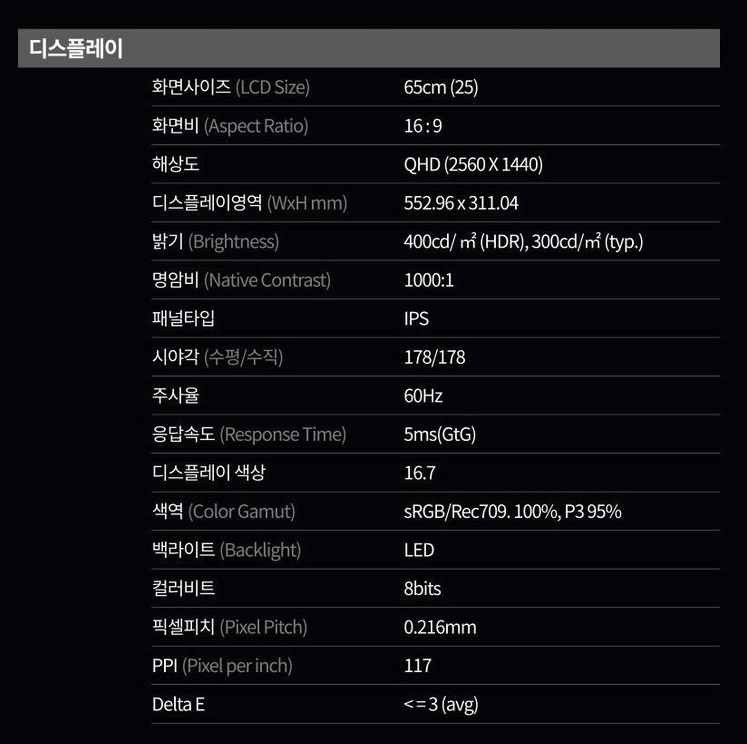
해상도도 QHD로 준수한 편이고 그래픽이나 영상에서 중요한 응답속도가 5ms로 나쁘지 않은 편입니다. 맥북에서 나오는 그래픽과 똑같게 디스플레이를 구현할 수 있습니다. 25인치 크기로 어디서든 알맞게 들어갑니다.
IPS패널을 사용하여 옆에서 볼 때도 선명하게 보이며 밝기에 대한 표현도 광범위한 편입니다. USB-C로 하나의 케이블로 충전부터 오디오, 영상까지 전송받을 수 있어서 맥북과 함께 쓰기에 용이합니다. 가격은 60만원대 수준으로 만만치 않은 편이지만 계속 쓴다면 투자할 만한 가치가 있어보입니다.
- 한성컴퓨터 QHD 27인치 TFG27Q14F
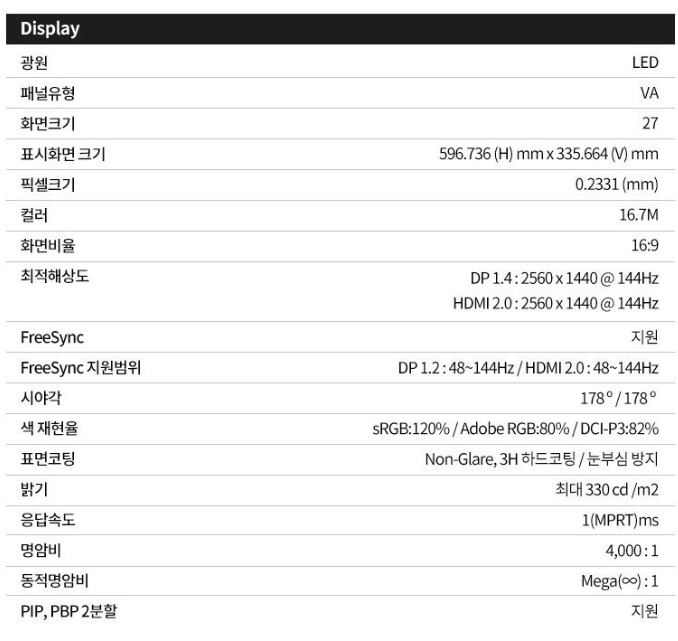
비싼 모델을 앞에서 다뤘으니 꽤 경제적인 모델을 보여드리겠습니다. 가성비는 역시 한성컴퓨터입니다. QHD를 지원하고 27인치인데 가격은 20만원대 후반입니다. 게이밍모니터라서 주사율도 좋고 응답속도도 엄청난 편입니다. 디자인 작업이나 게임, 영상편집에 좋아보입니다.
2. 사무용, 동영상 시청용 모니터
사무용에는 FHD도 충분합니다. 해상도가 많은 필요는 없기에 적당한 화질과 가격이 중요한 요소겠죠.
- Dell 27인치 FHD S2721HN
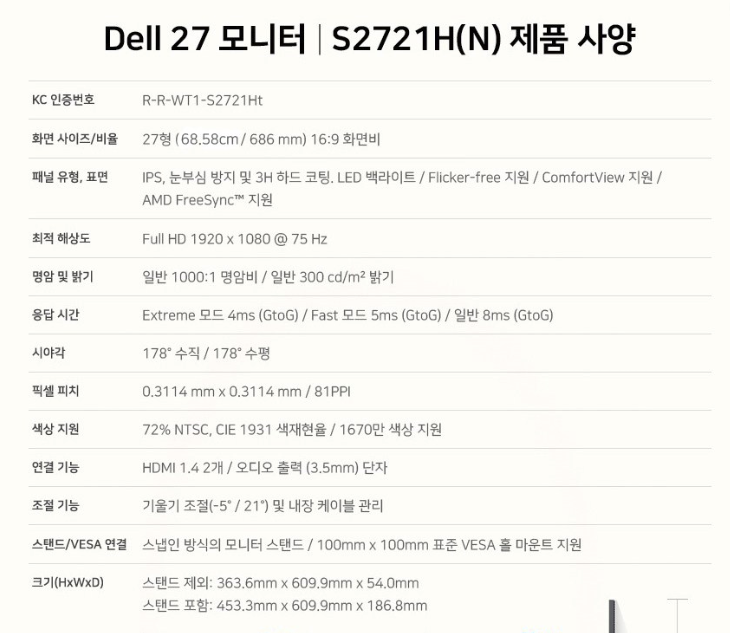
HDMI를 지원하고 크기도 적당합니다. 응답속도도 제가 전에 쓰던 8ms보다는 아주 준수한 편이네요. 4ms로 사무용에 비해서 매우 빠른 편입니다. Dell은 원래 모니터를 잘 만들기로 유명하죠. 주사율 또한 60Hz보다는 높은 75Hz로 괜찮은 수준을 보여주고 있습니다.
- 알파스캔 4K UHD U32N32C
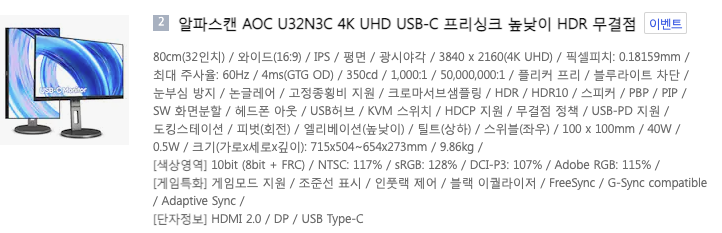
제가 사고싶은 모델을 가져왔습니다. 가격은 60만원대 초에 형성되어있습니다. 맘에 드는 부분은 제일 중요한 4K해상도입니다. 높낮이, 틸트, 피벗도 기본적으로 있습니다. 확실히 LG나 삼성에 비해서 저렴한 편입니다. 최대 주사율은 60Hz로 평균을 유지하고 있고 응답속도도 4ms로 마음에 듭니다.
[함께 읽으면 좋은 글]
2023.03.03 - [일하다가 몽상] - 아이패드 보상판매 트레이드인 온라인, 오프라인 신청방법 및 정리
아이패드 보상판매 트레이드인 온라인, 오프라인 신청방법 및 정리
애플 트레이드인 제도를 통해 새로 바꾸려던 아이패드를 깔끔하게 보상받고 그 돈으로 새 아이패드를 장만했습니다. 최신 버전의 아이패드를 사고싶은 분 많으실텐데요. 오늘은 아이패드 보상
commnetall.tistory.com
2023.03.02 - [일하다가 몽상] - 맥북 화면 동영상 캡처 단축키 - 자주 사용하는 것 위주 정리
맥북 화면 동영상 캡처 단축키 - 자주 사용하는 것 위주 정리
맥북을 사용하면서 화면 캡처 단축키와 동영상 캡처 기능은 쓸 곳이 아주 많았습니다. 제가 포스팅을 하거나 사진을 첨부할 때 자주 사용하는 기능을 주로 다루어서 정리해보았습니다. [목차]
commnetall.tistory.com
'IT 제품, IT지식' 카테고리의 다른 글
| 노션 AI 기능 더 효과적으로 활용하기 (0) | 2023.03.05 |
|---|---|
| 인텔 맥북 아직까지 구매할만한가? (0) | 2023.03.04 |
| HDMI 케이블 추천 - 용도에 맞게 구매하기 (0) | 2023.03.01 |
| chatGPT 서버 에러 이유 및 해결법 (0) | 2023.02.28 |
| chatGpt 크롬 확장프로그램 더 잘 활용하기 (0) | 2023.02.26 |




댓글